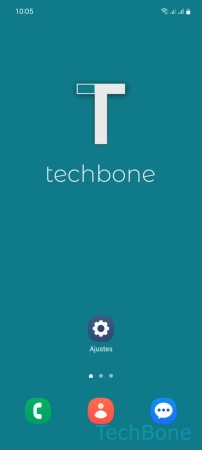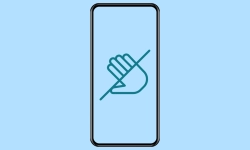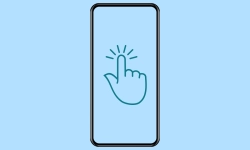Samsung - Usar y Configurar el Modo Oscuro
Se puede mostrar el contenido y el diseño en un tema oscuro, como mostramos aquí.
Escrito por Denny Krull · Última actualización el
El dispositivo Samsung ofrece el Modo Oscuro para mostrar todo el contenido y los elementos de la pantalla en colores negros y grises para cuidar los ojos. A continuación mostramos cómo activar y programar el Modo Oscuro.
El modo oscuro en el móvil Samsung cambia la visualización de todos los menús, diseños y otros contenidos y los muestra en negro o gris oscuro para filtrar la luz deslumbrante y facilitar la navegación o la lectura en la pantalla. Tras activar el Modo Oscuro, el texto negro sobre fondo blanco se convierte en textos blancos sobre fondo negro, lo que también reduce el consumo de la batería. Además de la activación o desactivación manual mediante los ajustes de pantalla o los ajustes rápidos de la barra de estado, el usuario también puede programar un horario en el que el modo oscuro se active y desactive automáticamente.
Activar/Desactivar
El Modo Oscuro no sólo cuida los ojos por la noche o en entornos oscuros, sino que también reduce el consumo de batería en los móviles Samsung con pantalla AMOLED y se puede activar o desactivar en cualquier momento en los ajustes de pantalla o en los ajustes rápidos de la barra de estado.
Programar Horario
Para no tener que activar o desactivar manualmente el Modo Oscuro, el usuario puede programar su activación y desactivación automática, para lo que se dispone de las siguientes opciones:
- Del atardecer al amanecer
- Planificación personalizada con un horario definido por el usuario
Nota: Se puede activar o desactivar el modo oscuro, independientemente de un horario programado.
Preguntas más frecuentes (FAQ)
¿Para qué es el Modo Oscuro?
Tras activar el Modo Oscuro, todos los elementos de la pantalla, como menús, ventanas emergentes o diseños, se muestran en tonos más oscuros, lo que cuida los ojos al usar el móvil Samsung por la noche o en entornos oscuros.
¿Por qué aplicaciones no se muestran en modo oscuro?
Si algunas aplicaciones no se muestran en el tema oscuro después de activar el Modo Oscuro en el móvil Samsung, es porque las aplicaciones aún no están optimizadas para el Modo Oscuro.
¿Cómo activar automáticamente el modo oscuro?
Se puede activar o desactivar manualmente el modo oscuro o establecer un horario para que se active/desactive automáticamente.
Al programar un horario para el modo oscuro, se puede establecer cualquier hora de inicio y fin o la automática desde el atardecer hasta el amanecer.